Kā atslēgt grupas īsziņas Android 11

Atslēdziet grupas īsziņas Android 11, lai kontrolētu paziņojumus ziņu lietotnē, WhatsApp un Telegram.
Viena no lietām, kas var sabojāt straumi, ir atvienošana. Tas jau ir pietiekami slikti, ja tiek atvienots no vairāku spēlētāju spēles, taču, ja pazūd internets, arī straume beidzas. Ja jūsu straume tikko beidzas šādi, skatītājus var samulsināt, jo jūs pēkšņi esat pazudis un parasti nevarat uzreiz izskaidrot situāciju.
Straumētājiem, kuri eksportē savas straumes uz YouTube arhivēšanas nolūkos vai kopīgošanai ar skatītājiem, kuri nevar skatīties tiešraidi, atvienojumi padara procesu daudz grūtāku. Kad atkārtoti izveidojat savienojumu un restartējat straumi, Twitch reģistrē to kā otro straumi. Tas nozīmē, ka jūs nevarat eksportēt visu savu straumi tieši uz YouTube kā vienu videoklipu. Varat izvēlēties eksportēt vairākus videoklipus vai lejupielādēt tos visus, apvienot tos manuāli un pēc tam augšupielādēt pakalpojumā YouTube, kas aizņem papildu laiku.
Lai palīdzētu jums šādā situācijā, Twitch piedāvā atvienošanas aizsardzības funkciju. Atvienošanas aizsardzība sniedz jums deviņdesmit sekunžu labvēlības periodu, lai mēģinātu atrisināt interneta problēmas un atsākt straumēšanu. Šo deviņdesmit sekunžu laikā jūsu skatītājiem tiks parādīts vispārējs Twitch atvienošanas attēls. Ja jums izdodas atkārtoti izveidot savienojumu deviņdesmit sekunžu laikā, jūsu straume turpināsies bez pārtraukuma, kas nozīmē, ka joprojām varat eksportēt vienu videoklipu, un tajā nebūs deviņdesmit sekunžu pārtraukuma. Diemžēl, ja pārsniegsiet laika ierobežojumu, jūsu straume beigsies un jums būs pilnībā jāsāk straume no jauna, kad atkal būsit tiešsaistē.
Lai iespējotu atvienošanas aizsardzību, satura veidotāja informācijas panelī ir jāatver kanāla preferences. Lai atvērtu informācijas paneli, augšējā labajā stūrī noklikšķiniet uz sava profila attēla un pēc tam noklikšķiniet uz “Creator Dashboard”.
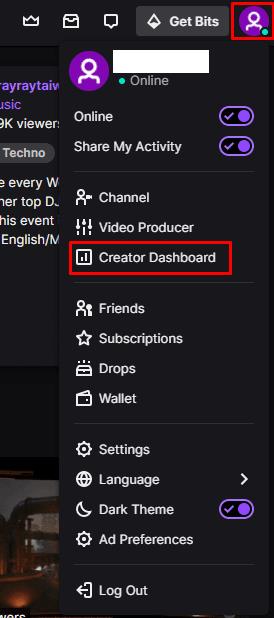
Noklikšķiniet uz sava profila attēla un pēc tam uz “Creator Dashboard”.
Kad esat nokļuvis veidotāja informācijas panelī, kreisajā kolonnā izvērsiet kategoriju Preferences un pēc tam noklikšķiniet uz "Kanāls". Kanāla preferencēs noklikšķiniet uz slīdņa “Atvienot aizsardzību”, kuru var atrast kā otro opciju no augšas uz pozīciju “Ieslēgts”.
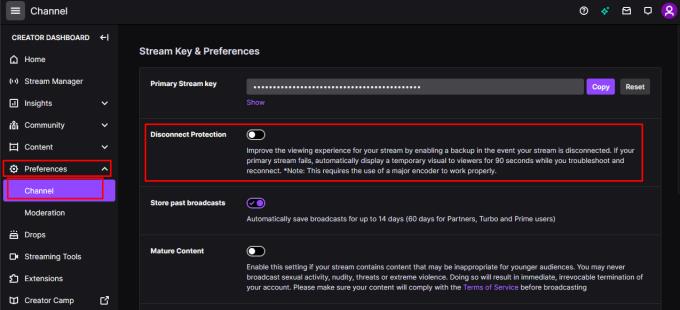
Izveidotāja informācijas paneļa kanāla preferencēs iespējojiet slīdni “Atvienot aizsardzību”.
Atslēdziet grupas īsziņas Android 11, lai kontrolētu paziņojumus ziņu lietotnē, WhatsApp un Telegram.
Atverot sākumlapa jebkurā pārlūkā, vēlaties redzēt savas iecienītās lietas. Kad sākat lietot citu pārlūku, vēlaties to iestatīt pēc savas gaumes. Iestatiet pielāgotu sākumlapu Firefox Android ar šiem detalizētajiem soļiem un uzziniet, cik ātri un viegli tas var tikt izdarīts.
Tālruņu pasaulē, kur tehnoloģijas nepārtraukti attīstās, Samsung Galaxy Z Fold 5 izceļas ar savu unikālo salokāmo dizainu. Taču, cik futuristisks tas būtu, tas joprojām balstās uz pamata funkcijām, ko mēs visi ikdienā izmantojam, piemēram, ierīces ieslēgšanu un izslēgšanu.
Mēs esam pavadījuši nedaudz laika ar Galaxy Tab S9 Ultra, un tas ir ideāls planšetdators, ko apvienot ar jūsu Windows PC vai Galaxy S23.
Izmantojiet jautrus filtrus jūsu Zoom sanāksmēs. Pievienojiet halo vai izskatieties pēc vienradža Zoom sanāksmē ar šiem smieklīgajiem filtriem.
Vēlaties izveidot drošu OTT pieredzi bērniem mājās? Izlasiet šo ceļvedi, lai uzzinātu par Amazon Prime Video profiliem bērniem.
Lai izveidotu atkārtotus pasākumus Facebook, dodieties uz savu lapu un noklikšķiniet uz Pasākumiem. Pēc tam pievienojiet jaunu pasākumu un noklikšķiniet uz Atkārtota pasākuma pogas.
Kā konfigurēt reklāmu bloķētāja iestatījumus Brave pārlūkā Android, sekojot šiem soļiem, kurus var izpildīt mazāk nekā minūtē. Aizsargājiet sevi no uzmācīgām reklāmām, izmantojot šos reklāmu bloķētāja iestatījumus Brave pārlūkā Android.
Jūs varat atrast vairākus paplašinājumus Gmail, lai padarītu savu e-pasta pārvaldību produktīvāku. Šeit ir labākie Gmail Chrome paplašinājumi.
Ja neesi pārliecināts, kas ir ietekme, sasniegšana un iesaistīšanās Facebook, turpini lasīt, lai uzzinātu. Apskati šo vieglo skaidrojumu.







